Tại sao Roblox không hoạt động 5 cách để khắc phục (08.20.25)
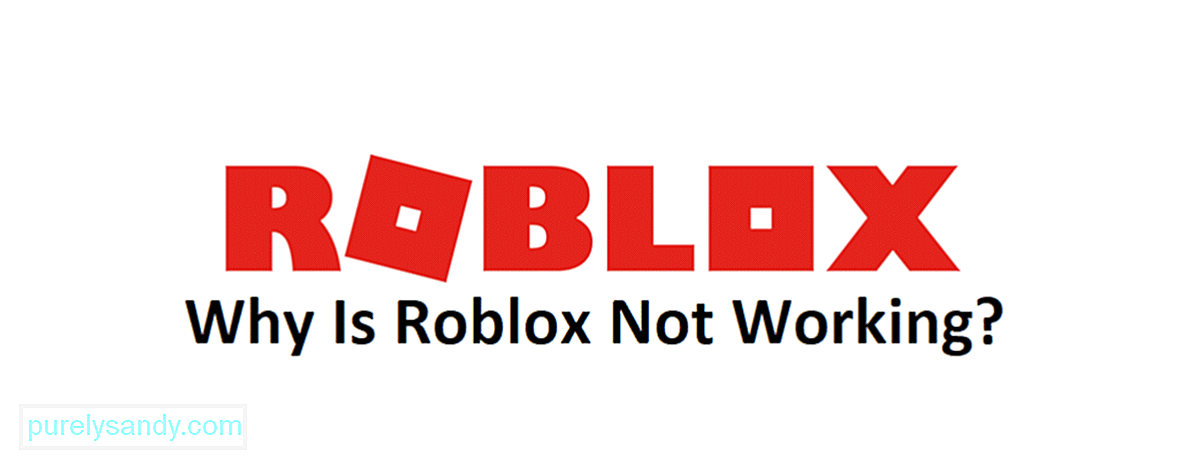 tại sao roblox không hoạt động.
tại sao roblox không hoạt động. Roblox là một trong những trò chơi được chơi nhiều nhất trên thế giới, điều này không có gì đáng ngạc nhiên khi bạn bắt đầu nghĩ về trò chơi này thực sự tuyệt vời như thế nào. Bản thân Roblox chỉ là một nền tảng nơi mọi người có thể chơi hàng trăm nghìn trò chơi sáng tạo và hay do người dùng khác tạo ra, đồng thời có tùy chọn tạo trò chơi của riêng họ.
Có những trò chơi sinh tồn, trình mô phỏng, trò chơi hành động, thậm chí cả trò chơi kinh dị, v.v. Trên hết, việc sử dụng Roblox và chơi bất kỳ trò chơi nào trong số này đều miễn phí và chỉ cần kết nối internet cộng với một nền tảng có thể chạy Roblox. Nhưng mọi chuyện không bao giờ đơn giản như bạn tưởng tượng, vì có một số lúc trò chơi không hoạt động bình thường.
Các bài học phổ biến về Roblox
Đã có nhiều trường hợp người chơi báo cáo rằng Roblox không hoạt động. Người chơi cho biết không thể chơi trò chơi khi điều này xảy ra, đây là một vấn đề khá khó chịu và dai dẳng. Nếu bạn cũng muốn chơi Roblox nhưng trò chơi không hoạt động, bạn cần khắc phục sự cố ngăn trò chơi hoạt động trên thiết bị của mình trước khi có thể chơi lại. Dưới đây là danh sách một số giải pháp tiềm năng cho sự cố cùng với các lý do tại sao sự cố lại xảy ra ngay từ đầu. Hãy xem qua và bạn sẽ có thể tìm thấy thứ gì đó có thể giúp bạn quay lại chơi Roblox một lần nữa.
Đầu tiên và quan trọng nhất, việc kiểm tra xem sự cố có xảy ra với máy chủ của trò chơi hay không là điều quan trọng. Có thể không có vấn đề gì từ phía bạn và máy chủ Roblox đang ngừng hoạt động hoặc đang được bảo trì. Nếu đúng như vậy, chẳng ích gì khi bạn thử bất kỳ giải pháp nào cả. Lý do tại sao điều quan trọng là phải kiểm tra điều này trước tiên là có thể máy chủ thực sự không hoạt động và bạn đã tìm kiếm tất cả các lý do khác và thử tất cả các giải pháp khác nhau mà không có kết quả gì.
Để kiểm tra cho dù máy chủ Roblox có ngừng hoạt động hay không, bạn có thể chỉ cần tra cứu trạng thái máy chủ thông qua trình duyệt của mình. Có nhiều trang web khác nhau có thể cho bạn biết liệu máy chủ có bị lỗi hay không và bạn có thể truy cập bất kỳ trang web nào để kiểm tra.
Ngoài ra còn có tùy chọn để kiểm tra các tài khoản mạng xã hội của Roblox. Nếu có bất kỳ bảo trì nào đang diễn ra ngay bây giờ hoặc được lên lịch sau này, bạn sẽ có thể biết thông qua các tài khoản này. Bạn cũng có thể kiểm tra trực tuyến để xem liệu những người chơi khác có gặp phải vấn đề tương tự hay không. Sử dụng bất kỳ phương pháp nào trong số này là một cách tốt để kiểm tra xem máy chủ có bị ngừng hoạt động hay đang được bảo trì hay không. Khi bạn đã xác nhận rằng máy chủ không bị lỗi thì bạn nên chuyển sang các giải pháp tiếp theo.
Tường lửa của bạn tốn thêm các biện pháp phòng ngừa để đảm bảo rằng máy tính của bạn không bao giờ rơi vào phần mềm có hại. Trong khi thực hiện các biện pháp phòng ngừa này, tường lửa có thể cấm một số ứng dụng truy cập vào mạng của bạn. Điều này có thể đã xảy ra với Roblox vì tường lửa hoặc bất kỳ phần mềm bảo mật nào khác có thể đã xác định nó là một mối đe dọa và chặn nó truy cập internet. Bạn sẽ phải cấp quyền cho Roblox nếu bạn muốn nó bắt đầu hoạt động bình thường trở lại.
Để làm như vậy, bạn sẽ phải xác định bảng điều khiển chương trình tường lửa của nền tảng của bạn. Vị trí của bảng điều khiển này khác nhau tùy theo thiết bị nhưng phải nằm trong Bảng điều khiển của Windows nếu bạn đang sử dụng PC Windows. Bây giờ bạn sẽ phải tìm menu quyền của chương trình từ trong bảng điều khiển chương trình tường lửa này. Bây giờ, hãy thử định vị Roblox trong menu sẽ xuất hiện trên màn hình và cung cấp cho ứng dụng quyền truy cập internet mà không đặt bất kỳ loại hạn chế nào. Làm theo tất cả các hướng dẫn này là đủ để giải quyết vấn đề và Roblox hiện sẽ hoạt động mà không gặp quá nhiều vấn đề.
Giống như tường lửa của bạn, bất kỳ chương trình diệt vi rút nào bạn đã cài đặt trên thiết bị có thể chặn Roblox và hạn chế nó mà không có lý do. Trò chơi rõ ràng sẽ không hoạt động tốt trên hệ thống của bạn khi điều này xảy ra, đó là lý do tại sao điều quan trọng là bạn phải giải quyết vấn đề nhanh chóng.
Chỉ cần tắt chương trình chống vi-rút của bạn trong khi cố chơi Roblox là đủ để khắc phục sự cố. Tuy nhiên, nếu bạn quá lo lắng về bất kỳ tác hại nào đến với PC của mình, thì cũng có tùy chọn chỉ cần cung cấp cho Roblox các quyền cần thiết để nó bắt đầu hoạt động trở lại. Cập nhật phần mềm chống vi-rút của bạn cũng đủ để nó đưa Roblox vào danh sách trắng một lần nữa.
Trình duyệt của bạn cũng có bảo mật riêng và có thể đây là những cài đặt đang chặn Roblox và làm cho trò chơi không hoạt động bình thường. Nếu những cài đặt này quá nghiêm ngặt thì trò chơi sẽ không hoạt động tốt chút nào. Bạn hoàn toàn không phải tắt cài đặt nếu lo lắng về bảo mật của mình, thay vào đó, bạn có thể chỉ cần cung cấp cho Roblox quyền truy cập mà không cần phải thay đổi bất kỳ cài đặt nào khác. Để làm như vậy, bạn sẽ phải thêm nó vào danh sách các trang web tin cậy của trình duyệt của bạn. Sau khi bạn làm như vậy, trò chơi sẽ bắt đầu hoạt động bình thường trở lại và bạn có thể chơi và thưởng thức Roblox nhiều như bạn muốn.
Chỉ cần cài đặt lại Roblox đơn giản trên thiết bị của bạn cũng có thể đủ để thiết bị bắt đầu hoạt động bình thường trở lại. Chỉ cần gỡ cài đặt trò chơi khỏi hệ thống của bạn và sau đó cài đặt lại. Hãy thử khởi chạy lại sau khi làm như vậy và trò chơi sẽ hoạt động mà không gặp bất kỳ sự cố nào trong khoảng thời gian này. Giải pháp này và tất cả những giải pháp được liệt kê trước đây có thể giúp nhiều người chơi Roblox hoạt động trở lại và họ cũng có thể giúp bạn. Hãy thử tất cả chúng và ít nhất một trong số chúng sẽ có thể giúp bạn giải quyết vấn đề của mình.
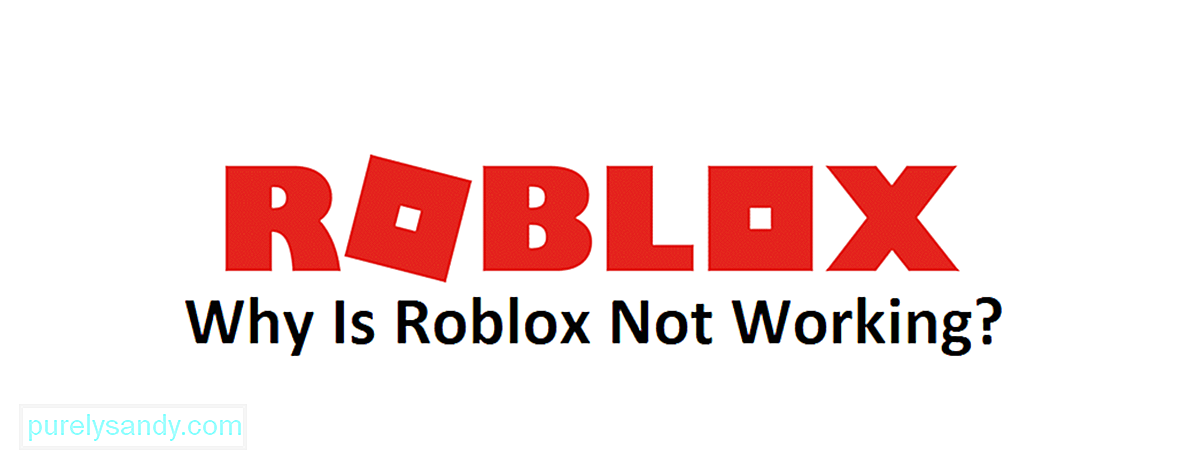
Video youtube.: Tại sao Roblox không hoạt động 5 cách để khắc phục
08, 2025

